Widgeturile iOS sunt o modalitate excelentă de a vă înregistra în ziua dvs. Apple ne-a dat propria sa versiune asupra widgeturilor cu aplicațiile de bază încorporate în iOS 10, dar puteți face mai bine.
Dacă nu ați aruncat niciodată o privire asupra unora dintre widget-urile iOS terțe disponibile, pierdeți. Iată șase dintre widgeturile noastre iOS preferate pentru a înlocui widget-urile Apple stoc. (Dacă nu știți cum să adăugați widgeturi, accesați partea de jos a acestei postări pentru instrucțiuni despre adăugarea și utilizarea acestora.)
6 widget-uri iOS care sunt mai bune decât Apple
Cer intunecat
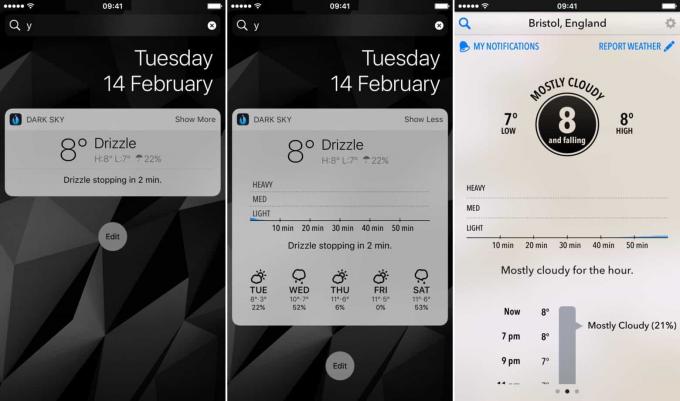
Captură de ecran: Cult of Mac
Dark Sky este una dintre cele mai bune aplicații meteorologice de pe iOS. Widgetul său oferă actualizări uimitor de precise despre ceea ce se întâmplă în prezent cu vremea. Aceste informații meteo hiperlocale depășesc aplicația meteo stoc Apple atunci când doriți să vedeți ce se va întâmpla în următoarele câteva ore în locația dvs.
Obțineți-l de la:iOS App Store, $4
Google Keep

Captură de ecran: Cult of Mac
Apple Notes a primit multe actualizări extraordinare în ultimii ani, dar rămâne destul de plictisitor din punct de vedere vizual. Google Keep oferă tot ceea ce face Notes, dar include și posibilitatea de a vă colora notele și de a adăuga etichete. Acest lucru vă permite să vă clasificați rapid informațiile și să le folosiți aproape ca pe o aplicație completă de făcut. Widgetul vă permite chiar să creați note noi fără a încărca aplicația, ceea ce Apple Notes nu face.
Obțineți-l de la:iOS App Store, liber
OmniFocus 2

Captură de ecran: Cult of Mac
Apple vă oferă memento-uri gratuit, dar este greu să o numiți o aplicație completă de rezolvat. OmniFocus 2, pe de altă parte, poate deveni practic al doilea creier. Widgetul OmniFocus vă permite să vedeți exact ceea ce ați programat astăzi și vă permite, de asemenea, să adăugați elemente noi în căsuța de e-mail.
Obțineți-l de la:iOS App Store, $39.99
Hărți Google
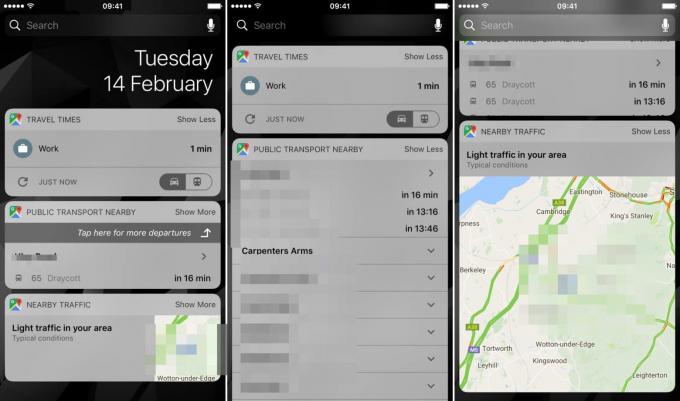
Captură de ecran: Cult of Mac
Hărțile Apple sunt mult mai bune decât erau, dar Google Maps încă o are în anumite domenii cheie. Widget-urile Google Maps din iOS 10 sunt o completare excelentă, inclusiv posibilitatea de a vedea informații actuale despre trafic fără a lansa aplicația în sine.
Obțineți-l de la:iOS App Store, liber
Fantastic 2

Captură de ecran: Cult of Mac
Există multe lucruri care îi plac la aplicația Calendar încorporată a Apple, dar Fantastical 2 o bate cu ușurință când vine vorba de imagini. Cu o interfață de utilizare curată și un limbaj natural oferit pentru a crea noi intrări rapid și ușor (de exemplu, „Sunați mama la ora 16:00 mâine”), este un câștigător pentru cei care depind de un calendar iOS. Widget-ul Fantastical 2 este mai puternic decât pare, având posibilitatea de a vizualiza un rezumat sau toate întâlnirile dvs. și chiar de a crea intrări.
Obțineți-l de la:iOS App Store, $4.99
Timpage
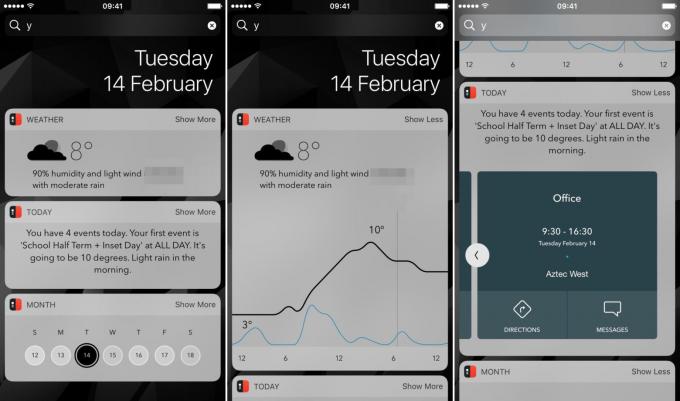
Captură de ecran: Cult of Mac
Moleskine’s Timepage, un alt înlocuitor excelent al Calendarului, oferă informații într-un mod foarte plăcut vizual - iar numărul de widget-uri pe care le oferă este fără precedent. Poate afișa un rezumat al zilei, al vremii și al unor planificări viitoare, cu o privire asupra săptămânii viitoare.
Obțineți-l de la:iOS App Store, $4.99
Cum se accesează widgeturile iOS
Accesarea vizualizării dvs. Today se poate face din două locuri din iOS: ecranul de blocare și ecranul de pornire. Din oricare dintre acestea, pur și simplu glisați spre dreapta pentru a vedea vizualizarea Astăzi.
Cum se adaugă widget-uri iOS noi
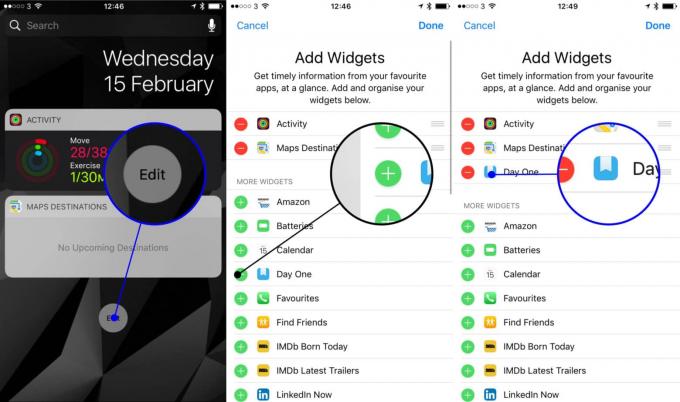
Captură de ecran: Cult of Mac
Multe dintre aplicațiile dvs. preferate vor avea un widget însoțitor care prezintă date utile. Va trebui să adăugați fiecare widget în vizualizarea dvs. de astăzi în mod individual.
- În Vizualizare azi, derulați până în partea de jos a paginii afișate.
- Sub ultimul widget, atingeți Editați | × buton. Apoi utilizați Touch ID sau introduceți parola pentru a debloca dispozitivul, dacă este necesar.
- Veți vedea o listă cu toate widgeturile disponibile, cu widgeturile dvs. actuale în partea de sus. Dacă există una pe care nu o doriți în vizualizarea dvs. Azi, atingeți simbol roșu „-” pentru a-l șterge.
- Pentru a vedea alte widget-uri disponibile, derulați în jos până la Mai multe widgeturi.
- Apasă pe simbol verde „+” lângă un widget pentru al adăuga la vizualizarea Today.
- Dacă doriți să reordonați widgeturile, atingeți și mențineți apăsată pictograma mică de culoare gri formată din trei bare orizontale la dreapta pentru a trage și a muta un widget în sus sau în jos în listă.
- Atingeți Terminat pentru a salva modificările pe care le-ați făcut.
Care sunt widget-urile iOS terțe preferate?
Suntem mereu în căutarea unor widget-uri iOS noi și utile. Care sunt unele dintre preferatele tale?

